みなさんこんにちは、アナログイラスト大好きナコです。
皆さんは「コピックコレクション」というアプリをご存知でしょうか?

「コピックコレクション」とはコピックカラーマーカーを製造、販売しているToo.グループが出しているコピック公式アプリです。
私がコピックでイラストを描く時やコピックをお店に買いに行く時、必ず使用しているくらい愛用中のアプリなのです。
沢山の機能があって便利なアプリなのですが、コピックコレクションを使い始めた方にとっては、その多機能さゆえに使いこなせないと言う方もいらっしゃるのではないでしょうか。
そこで今回は
・コピックコレクションをダウンロードしたけどイマイチ使いこなせてない・・・
という方に、私が選ぶ、コピックコレクションのこれさえ押さえておけばOKな機能3つをご紹介したいと思います。
ぜひ参考にしてみてくださいね。
購入済み・購入予定のコピックを管理する「コレクション」
「コレクション」は持っているコピックや、購入予定のコピックマーカーを管理し、一覧で確認することができる機能です。
まず、購入したコピックをコレクションに追加する方法を説明します。
アプリを起動すると、左下にあるペン先のマークがコレクション機能です。
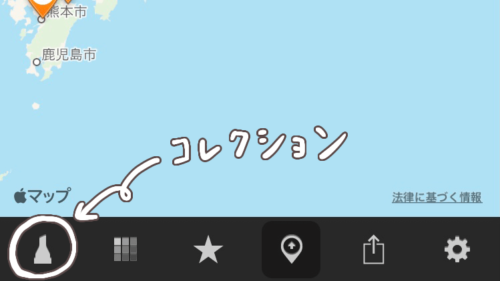
ここをタップするとコピックの色番号がずらっと並んでいる画面になります。
この中から購入した色番号のペンを一度タップするとペンが浮かび上がり、色が付きます。
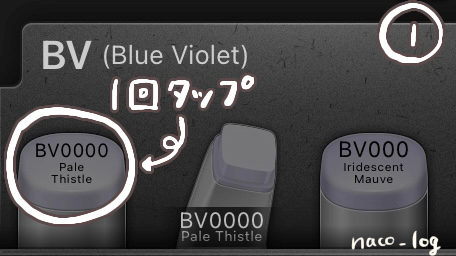

これで「所有」に追加完了です。
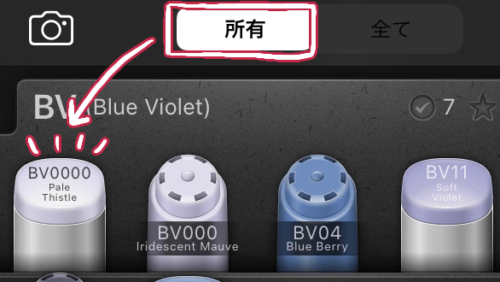
次にコレクションを見た時に、購入済みかどうかの確認がすぐにできるので、お店で「持っているのと同じ色のコピックを買ってしまった!」というミスを防ぐことができます。
コピックはプロ仕様ゆえにお値段も少し高めなので、色被りを防いで様々な色のコピックを揃えたいですよね。
私もこのアプリを知る前は、自分の持っているコピックを把握してなかったので、すでに持っている色のコピックを何本か購入してました・・・(家で気付いて発狂してた)
このアプリを知ってからは所有済みのコピックを買ってしまうことが無くなったのでToo.さんには感謝しかありません。
次に、購入予定のコピックの管理する方法です。
コレクションの一覧画面で購入したいと思ったコピックをダブルタップすると、ペンの右上に⭐︎マークがつきます。


これで購入リストに追加ができます。
コレクションのページでも購入予定のペンを確認することができますが、アプリ画面下の⭐︎マークをタップすると、購入リスト一覧を見ることができます。
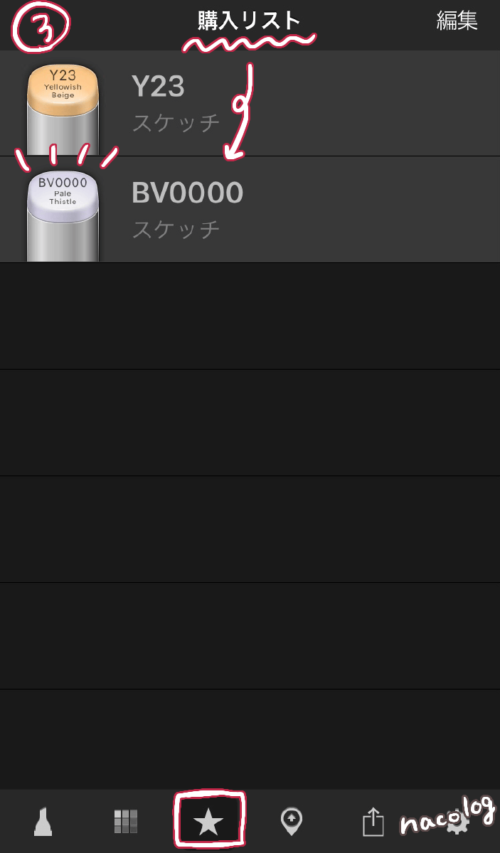
お店に行った時にここを見れば、チェックしていたペンを確認することができるので便利です。
何番のコピックで塗ったらいいかがわかる「色を調べる」機能
アニメやゲームなどのキャラクターのイラストをコピックで塗っていて、服や髪をコピックのどの色で塗ればいいかわからない時、もしくは風景画をコピックで塗っていて、建物の色や植物の色が何番の色になるのかわからない時、この「色を調べる」機能が活躍します。
コピックコレクションでは写真や画像から、何番の色のコピックで塗ればいいかを調べることができるのです。
アプリを起動し、左下のペンマークをタップし、コレクション機能の画面にいきます。
次に左上にあるカメラのマークをタップすると「カメラを起動する」もしくは「カメラロールから読み込む」が選べるようになっています。

写真を撮って調べたい場合は「カメラを起動する」を選択、すでに保存した画像から色を調べたい場合は「カメラロールから読み込む」を選択しましょう。
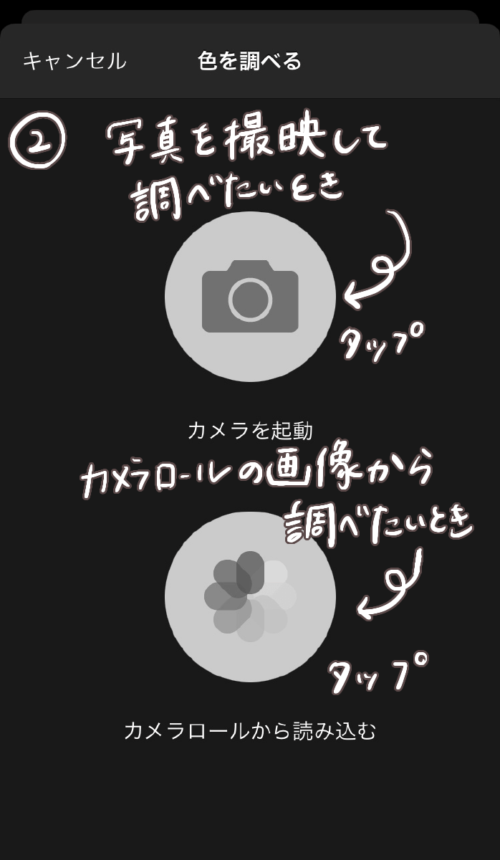
画像が読み込めたら明るさ等の調整ができるようになっているので、お好みの色味に調整して右上の「OK」をタップします。(今回はカメラロールから読み込んだ画像を使用してます。)

O Kをタップすると、画像の中心に四角いボックスが出てくるので、ボックスを指で動かして調べたい色の上まで移動させます。
下に候補の色と色番号の一覧が出てくるので、これで何番の色が近いかわかるようになっています。
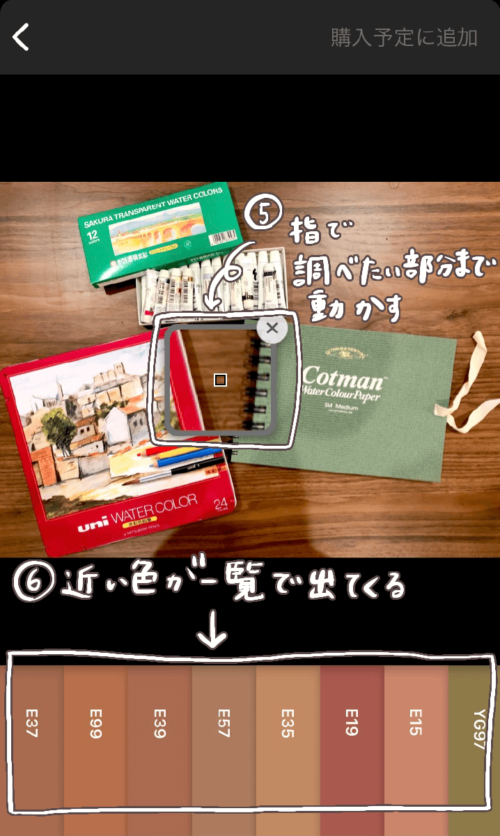
ちなみに色番号をタップして、⭐︎マークをタップすれば購入リストに追加することができます。
気になる色の情報がすぐ見られる「ブラウズ」機能
「ブラウズ」はコピックシリーズ各色の情報を確認することができる機能です。このブラウズ機能を使えば、コピックを試し塗りをしなくても紙に塗った時にどんな色味になるのかをパパッと確認することができます。
コピック取扱い店舗では、コピックの試し塗りができない場合がほとんどです。
お店にコピックを買いに行って気になる色を見つけたが、どんな色なのか確かめてみたいといった場合はこのブラウズ機能が活躍します。
アプリを起動し、画面下の左から2番めのタイルのようなマークがブラウズ機能なので、ここをタップします。
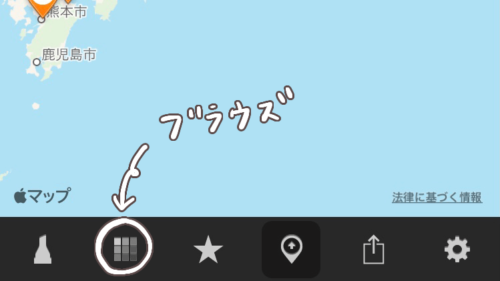
すると下半分にコピックの色番号が出てくるので、横にスライドして見たい色番号を選択します。
上半分で選択した番号の色を見ることができます。
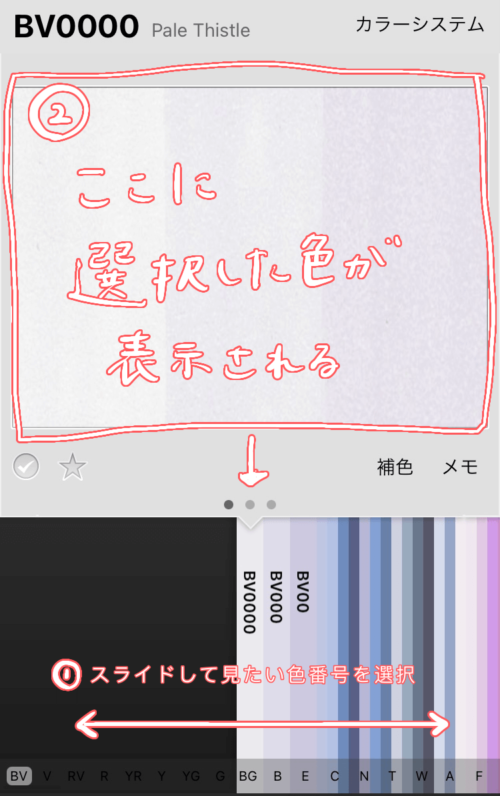
グラデーションで見られるのも嬉しいポイントです。
左端のマークを見ると、すでに購入済みの色かどうかも確認することもできます。
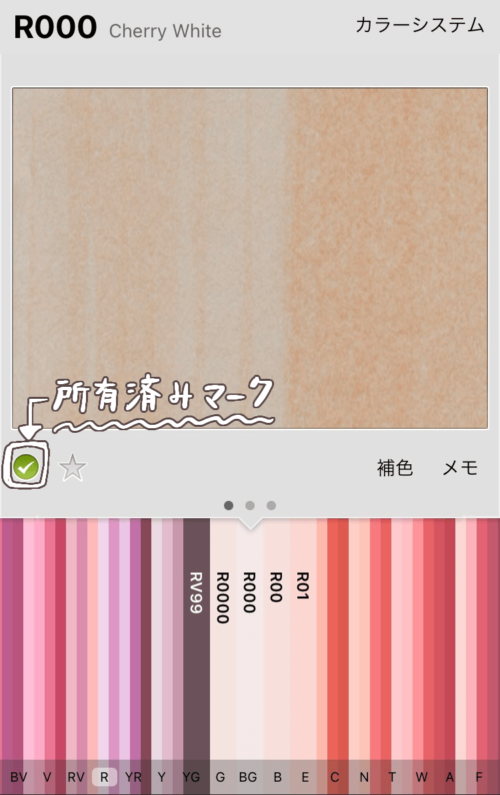
お店にコピックを買いに行っても、このページだけで「コピックの塗ってみた感じ」と「購入済みかどうか」を一度に確認できるので、アプリ内の2つの画面を行ったり来たりしなくても済むので便利です。
まとめ:コピックコレクションは楽しく便利な機能がもりだくさん
いかがでしょうか?
今回は、「私が選ぶコピックコレクションのこれさえ押さえておけばOK機能」3つをご紹介いたしました。
ご紹介した機能は、コピックコレクションの数ある機能のほんの一部で、他にも便利で楽しい機能がもりだくさんなのです。
このアプリを使い始めた方は、ご紹介した3つの基本的な機能を使いながら、新しい機能を発見していただければ楽しいのではないかと思います。
皆さんのコピックライフが素敵なものになりますように・・・✨





